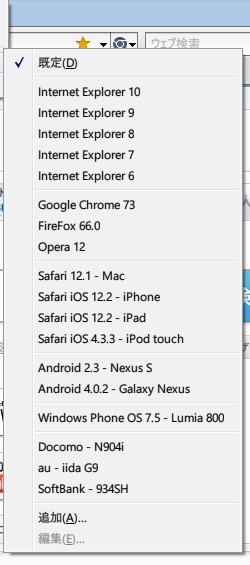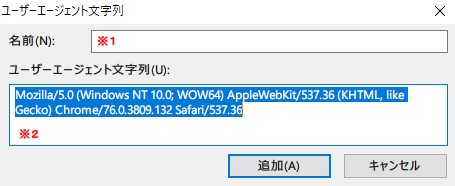目次
ユーザーエージェントとは
ブラウザがWebサーバーにデータを取りに行く際にサーバーに対して自動的に通知しているブラウザの種類やバージョン、OSの種類やバージョンなどの情報を組み合わせた識別子。
たとえば、Windows 7上で動作している Sleipnir 6 では、
Mozilla/5.0 (Windows NT 10.0; WOW64) AppleWebKit/537.36 (KHTML, like Gecko) Chrome/76.0.3809.132 Safari/537.36 Sleipnir/6.4.1
といったユーザーエージェント名が通知されている。
OSとブラウザだけでなく、HTMLの表示エンジンやその他のコンポーネントなどの情報が含まれている。
サーバーでは、ブラウザが通知してきたユーザーエージェント名を利用して、ブラウザごとに異なるHTMLを返したり、OSによって異なるリンクを表示したりできる。
ユーザーエージェントでモバイル表示をする・しないを判断しているウェブページではユーザーエージェントを変更すると表示が変わります。
ユーザーエージェントの変更を行う
ユーザーエージェントの変更を行うには、以下のいずれかで行えます。
- カスタマイズ→「レンダリング」→「Blink基本設定」
- メニューバーから「ツール」→「ユーザーエージェント」→”目的のユーザーエージェント”をクリックする
- タブを右クリック
- ユーザーエージェントのボタンをツールバーに追加して、そのボタンをクリックすることで表示されるメニューから ”目的のユーザーエージェント” をクリックする
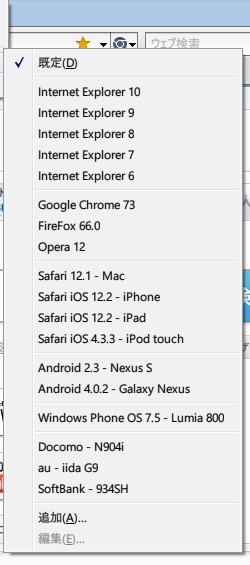
※「既定」は「chrome://version」で確認する事が出来ます。
利用したいユーザーエージェントがないときは、追加する
- 利用したいユーザーエージェントがないときは、追加して利用することが出来ます。
- メニューバーから「ツール」→「ユーザーエージェント」→「追加」で表示される画面から追加することができます。
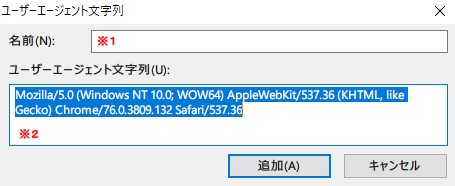
※1 空でも追加できます。
※2 現在利用中のユーザーエージェントが入っています。
※3 タブごとのユーザーエージェント変更も可能
モバイル表示を行ってみたいときやウェブ表示の確認などのさいには、お試しください。
関連リンク
- タブごとのユーザーエージェント変更に対応しました (フェンリル | デベロッパーズブログ)
- Sleipnir でユーザーエージェントを変更して、モバイル表示を試してみる (フェンリル | デベロッパーズブログ)
最終更新:2019年09月18日 22:12